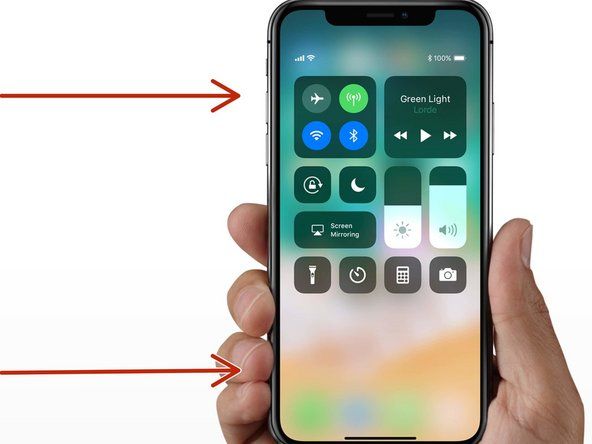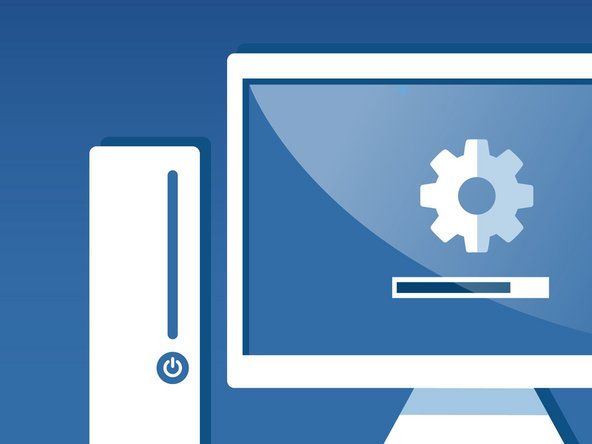Wiki koji doprinose studenti
Strašan tim učenika iz našeg obrazovnog programa napravio je ovaj wiki.
Lijevi klik miša ne radi ispravno
Lijevi klik djeluje poput dvostrukog klika
ps4 pobijedio u emisiji na televiziji
Brzina dvostrukog klika je brza
Ako se lijevi klik ponaša kao dvostruki klik, brzina klika može biti prebrza. Da biste to popravili, idite na postavke uređaja , naći miš izbor i kliknite na Dodatne opcije miša . U izborniku gumba podesite brzinu dvostrukog klika kako biste je usporili.
Stara verzija vozača
Da biste instalirali najnoviji ažurirani softver proizvođača, Kliknite ovdje
Loša veza između miša i prijemnika
Ako je veza između miša i USB prijamnika slaba, približite ga mišem tako što ćete ga priključiti u produžetak kako biste ojačali signal.
Loš gumb
Ako se lijevi klik i dalje ponaša poput dvostrukog klika, miš će možda trebati popraviti. Kliknite ovdje da biste pogledali vodič za popravak gumba.
Miš ne prati pravilno
Kursor ne prati kretanje miša
Brzina pokazivača je spora
Ako miš ne prati pravilno, možda će trebati prilagoditi brzinu. Da biste to popravili, idite na Sjednice uređaja , naći Miš izbor, a zatim kliknite na Dodatne opcije miša . Ispod opcija pokazivača Izbornik prilagodite brzinu pokazivača kako biste je učinili bržom ili sporijom.
Loš USB priključak
Priključite miša u drugi USB priključak (ne u čvorište) kako biste eliminirali mogućnost lošeg priključka.
Prljavo LED svjetlo / senzor
LED svjetlo ili senzor mogu biti prljavi ili blokirani što može dovesti do neispravnog rada tragača.
kako popraviti remen za ruksak
Neprikladna površina
Ponekad bi površina ispod miša mogla utjecati na tragač. Pokušajte s drugom površinom, poput papira.
Miš nije prepoznat od računala
Kada miš nije sinkroniziran s računalom
Stari operativni sustav
Sustavi koji su podržani za ovog miša su:
- Windows 8
- Windows 7
- Windows Vista
- Mac OS 10.6.8 ili noviji
Stara verzija vozača
Da biste instalirali najnoviji ažurirani softver proizvođača, Kliknite ovdje
Neispravan USB priključak
Priključite miša u drugi USB priključak (ne u čvorište) kako biste eliminirali mogućnost lošeg priključka.
kenmore perilica model 110 dijagram dijelova
Problem upravljanja napajanjem
Promijenite postavke kontrolera univerzalne serijske sabirnice
Ako računalo ne prepoznaje miša, to bi mogao biti znak problema s upravljanjem napajanjem. Da biste ga popravili, slijedite korake u nastavku i korake sljedećeg odjeljka.
- Kliknite zastavicu Windows Start i u okvir za pretraživanje upišite upravitelj uređaja. U Programi popis, kliknite Upravitelj uređaja . Ako se od vas zatraži administratorska lozinka ili potvrda, unesite lozinku ili kliknite Nastaviti .
- Kliknite strelicu pored Univerzalna serijska sabirnica kontrolere da biste proširili popis, a zatim kliknite desnu tipku miša USB korijensko čvorište i kliknite Svojstva .
- U Svojstva USB korijenskog čvorišta kliknite prozor Upravljanje napajanjem tab. Poništite Dopustite računalu da isključi ovaj uređaj radi uštede energije da biste onemogućili postavku.
Onemogući selektivno zaustavljanje putem USB-a
- Klik Početak i u okvir za pretraživanje upišite opcije napajanja. U Programi popis, kliknite Opcije napajanja .
- Ako se od vas zatraži administratorska lozinka ili potvrda, unesite lozinku ili kliknite Nastavi.
- Kliknite Promjena postavki plana za plan napajanja koji koristite.
- Kliknite Promijeni napredne postavke napajanja. Pojavljuje se prozor Power Options.
- U prozoru Mogućnosti napajanja proširite USB postavke , a zatim proširite USB selektivna postavka suspenzije .
- (Samo za korisnike prijenosnih računala) Da biste spriječili da Windows isključi USB glavno čvorište dok se računalo napaja ‘Na bateriju’, odaberite Onemogućeno u Na bateriju popis.
- Da biste spriječili da Windows isključi USB glavno čvorište kada je računalo 'Priključeno' na utičnicu, odaberite Onemogućeno u Priključeno u popis, a zatim kliknite u redu
Kotačić za pomicanje ne radi
Kotačić za pomicanje ne radi
Računalo ne podržava kretanje kotačića za pomicanje
Ponekad je problem mogao biti računalo. Isprobajte miša na drugom računalu da biste provjerili problem.
Prljavi kotačić za pomicanje
Upotrijebite komprimirani zrak za puhanje kroz gumb za pomicanje
Loš kotačić za pomicanje
Kliknite ovdje za prikaz vodiča za popravljanje pomicanja.
Miš se neće uključiti
Nema znakova koji ukazuju na to da miš radi
Loša baterija
Kad se baterija isprazni, miš se neće uključiti i neće biti naznaka da je baterija prazna. Kliknite ovdje za pregled vodiča za promjenu baterije.
Loša matična ploča
Ako miš ne radi, to bi mogao biti znak da matična ploča ne funkcionira. Kliknite ovdje za pregled vodiča za promjenu matične ploče.